- for å deaktivere brukere fra å slette nettlesingsloggen På Chrome, må du bare justere noen nettleserinnstillinger.
- hvis du vil vite hvordan du låser historien På Google Chrome, kan du endre et par personverninnstillinger.
- de fleste metoder er imidlertid bare delvise, men effektive løsninger.
- det er ingen klar måte å forhindre historikksletting I Chrome eller en annen nettleser.

- Enkel migrering: Bruk Opera assistant til å overføre spennende data, for eksempel bokmerker, passord, etc.
- Optimaliser ressursbruk: RAM-minnet brukes mer effektivt enn i andre nettlesere
- Forbedret personvern: gratis OG ubegrenset VPN integrert
- ingen annonser: innebygd Annonseblokkering øker lasting av sider og beskytter mot data-mining
- spillvennlig: Opera GX er den første og beste nettleseren for spill
- Last Ned Opera
av en eller annen grunn kan datamaskinen eller mobiltelefonens nettleser være tilgjengelig for mange brukere, enten det er venner, familie og/eller kolleger.
i dette tilfellet vil du kanskje holde øye med hver aktivitet eller nettsted som besøkes i nettleseren din av en tredjepartsbruker.
I Utgangspunktet er alt som trenger å gjøre, å slette / slette nettlesingsloggen og lukke nettleseren, og sporene deres vil bli dekket. Det har imidlertid vært betydelige oppgraderinger til nettleserens personvern gjennom årene.
dette har gjort det mulig for proprietære brukere å holde oversikt over de besøkte nettstedene. Så hvis du vil deaktivere alternativet slett nettlesingslogg i Chrome-nettleseren din, kan du nå gjøre det uten andre tanker.
Og i denne artikkelen vil vi gå deg gjennom prosessen med å forhindre informasjonskapsler og nettleserens slettingshistorikk På Firefox, Chrome og Edge.
hvordan stoppe brukere fra å slette nettleserhistorikk?
Forhindre brukere i å slette historikk i Firefox
1. Lås (Deaktiver) Slett Nettlesingsloggen Ved Avslutt alternativ
- Åpne Firefox-nettleseren din og naviger Til Firefox-ikonet øverst til høyre, og klikk Deretter På Alternativer.
- Naviger Til Personvern og klikk på Den.
- gå Til Historikk Under Personvern.
- Under Firefox vil: rullegardinmenyen, velg Bruk egendefinerte innstillinger for historikk.
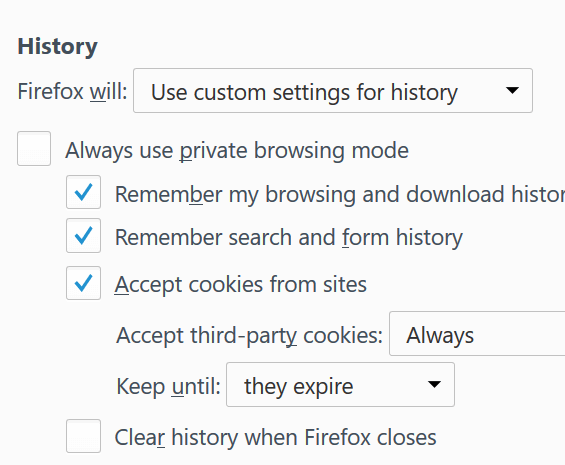
- Fjern Merket for bruk alltid privat nettlesingsmodus.
- Merk av For Husk surfing og nedlastingslogg.
- Merk av For Husk søk og skjemalogg og Godta informasjonskapsler fra nettsteder.
- velg alltid På Rullegardinmenyen Godta informasjonskapsler fra tredjeparter.
- velg de utløper under Behold Til-rullegardinmenyen.
- Fjern Merket For Slett historie når Firefox lukker boksen.
- Lagre personverninnstillingene dine ved å klikke OK nederst på skjermen.
med de ovenfor uthevede trinnene kan du se alle nettsteder som besøkes av tredjepartsbrukere. Brukere kan imidlertid fortsatt slette nettleserhistorikken før De avslutter Firefox.
Likevel kan Du benytte Deg Av Firefox ‘ s about: config-alternativ for å endre visse personvernfunksjoner, med sikte på å motvirke brukere fra å rydde nettleserloggen. Nedenfor er en konfigurativ funksjon for å forlenge nettleserhistorikkens utløpsperiode.
2. Bruk Om:config for å angi maksimalt antall sider som skal beholdes i historikken
- Naviger til about: config i Firefox-nettleseren.
- Åpne en ny konfigurasjon ved å klikke på + – ikonet.
- Velg Nytt og Heltall.
- Skriv inn koden: steder.historie.utløpsdato.maks sider.

- Skriv inn ønsket antall sider.
- Lagre endringer.
Med dette kan du angi maksimale sider i hundrevis. Derfor er du i stand til å beholde nettleserhistorikken din i årevis.
Notat: Det skal imidlertid bemerkes at om:config-alternativet ikke er begrenset til den ovenfor skisserte funksjonen. I utgangspunktet kan du tilpasse nesten Alle Firefox-alternativer med den.
Til Slutt er Det viktig å påpeke at det ikke finnes noen definert metode for å hindre brukere i å slette informasjonskapsler og nettleserhistorikk På Firefox.
Som sådan, for å overvåke webtrafikk, spesielt på jobb, må du kanskje vedta tjenestene til en proxy-server, eller du kan ganske enkelt passordnøkkelseksjoner (som personvernseksjonen) i nettleseren din. Du kan også bruke utvidelser og/eller plugins.
Hindre brukere i å slette loggen I Chrome
1. Endre personverninnstillingene For Google Chrome
Først og fremst må du endre personverninnstillingene for å lagre alle informasjonskapsler og data i Chrome-nettleseren din, og sikre at du får tilgang til all informasjon i nettleserloggen din. Å gjøre dette, bare følg trinnene nedenfor.
- åpne Chrome og naviger til menyalternativet (betegnet med»…») øverst til høyre.
- Trykk På Innstillinger.
- velg Avanserte Innstillinger under Innstillinger.
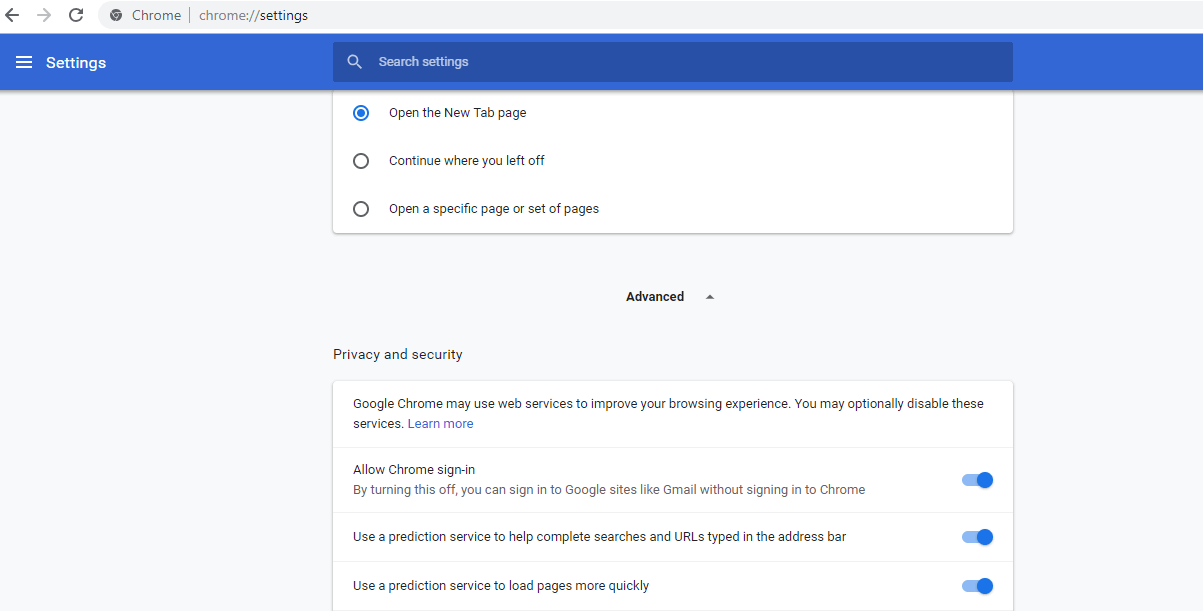
- Velg Innholdsinnstillinger.
- Naviger Til Informasjonskapsler og merk Av For Tillat at lokale data settes.
- Rull ned og fjern merket For Blokker tredjeparts informasjonskapsler.
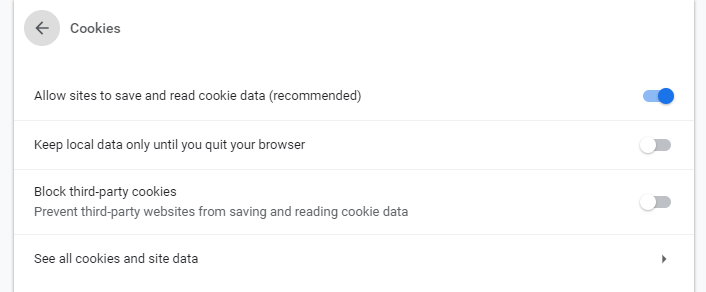
med trinnene ovenfor kan du se historien (besøkte nettsteder) i nettleseren din, forutsatt at brukerne ikke klarer å slette nettleserloggen.
men for å sikre at du holder deg oppdatert på nettsteder som er besøkt via nettleseren din, må du kanskje deaktivere alternativet slett nettlesingslogg på Chrome.
Eksperttips: NOEN PC-problemer er vanskelig å takle, spesielt når det gjelder ødelagte lagre eller manglende Windows-filer. Hvis du har problemer med å fikse en feil, kan systemet være delvis ødelagt. Vi anbefaler å installere Restoro, et verktøy som vil skanne maskinen din og identifisere hva feilen er.
Klikk her for å laste ned og begynne å reparere.
På Den annen side Tilbyr Google Chrome ikke noen enkel metode for å deaktivere nettleserhistorikk.
Dette er i motsetning Til Internet Explorer, som tilbyr et direkte alternativ for å hindre brukere i å slette informasjonskapsler og nettleserhistorikk.
likevel er det få alternativer (hacks & tweaks) som har blitt prøvd tidligere.
2. Bruk Google Apps Admin Console
- under Googles C-Panel (Google Apps Admin Console), naviger til Enhetsadministrasjon.
- gå Til Chrome-Administrasjon under Enhetsbehandling.
- Velg Brukerinnstillinger og naviger Til Sikkerhet.
- Velg Ikke Tillat Inkognitomodus På Rullegardinmenyen Inkognitomodus.
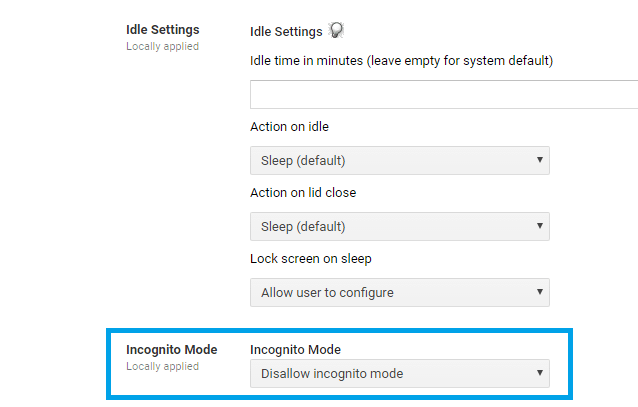
- Rull ned til Rullegardinmenyen Nettleserhistorikk og velg alltid lagre nettleserhistorikk.
Dette er relativt en rudimentær metode, og enhver bruker med mid-level tech know-how ville lett by-pass det og fjerne nettleserloggen. Likevel kan du også prøve metoden nedenfor.
3. Svarteliste Historie Ramme& Slett Nettleserdataramme
Notat: Dette er også en funksjon Av Google Apps Admin Console
- under C-Panel klikker du På Enhetsbehandling.
- Velg Chrome-Behandling, og naviger deretter Til Brukerinnstilling.
- Finn URL-Svarteliste under URL-Blokkering.
- skriv inn følgende i svartelisteboksene FOR URL
-
chrome://settings/clearBrowserData/ chrome://settings-frame/clearBrowserDatachrome://history-frame/chrome://history/
-
- Lagre endringer.
denne metoden har vist seg å fungere på gamle Chrome-versjoner. Med nyere versjoner, men brukerne er lett i stand til å omgå det og hell fjerne historie. Videre fungerer det bare når en bruker logger På Chrome med Sin Google-konto.
4. Bruk Google History Extension
- Få En Google History Extension Og installer Den på datamaskinen
- Koble Den til Chrome-kontoen din
dette registrerer alle nettsteder som er besøkt Via Chrome, og du vil kunne få tilgang til nettlesingsloggen, selv etter at brukeren har slettet Den.
Merk: Sette Chrome Til Inkognitomodus effektivt gjør denne metoden ubrukelig. Også, hvis en bruker logger ut Av Chrome-kontoen, kan han / hun enkelt slette sin nettleserhistorikk uten å etterlate spor.
Til Slutt kan du enkelt blokkere ethvert upassende nettsted på Chrome-nettleseren din, spesielt Ved Bruk Av OpenDNS (og en rekke andre verktøy). Med Dette vil ingen bruker kunne få tilgang til svartelistede nettsteder via Chrome på PCEN.
Hindre brukere i å slette leserloggen I Edge
- Deaktiver Fjern Nettlesingsdata Ved Utgang På Kant
- Start Microsoft Edge nettleser.
- Klikk på de tre prikkene ( … ) – menyen, og klikk deretter på innstillinger.
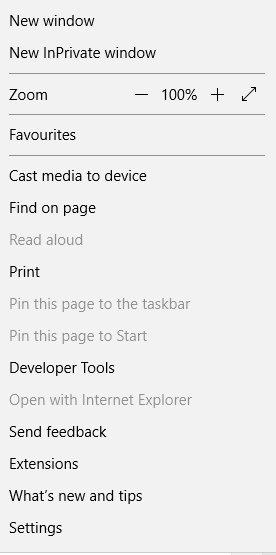
- i innstillingslinjen, under Slett nettlesingsdata, klikker Du På Velg hva som skal slettes.
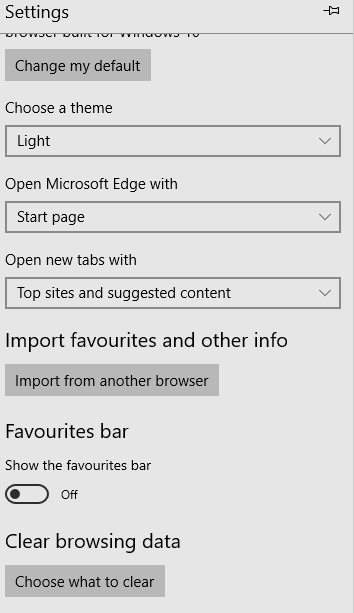
- Fjern Merket For Leserlogg, og slå deretter Av fjern alltid dette når jeg lukker nettleseralternativet.
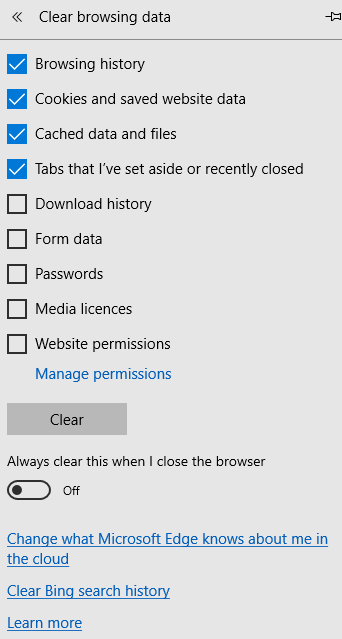
- Avslutt Microsoft Edge etterpå.
Notat: Denne metoden fungerer bare med Et Sett Med Windows 10-datamaskiner, spesielt Windows 10 Education & Windows 10 Pro Enterprise.
Mozilla Firefox, Google Chrome og Microsoft Edge, som understreket ovenfor, gir ikke klart definerte alternativer for å hindre brukere i å slette informasjonskapsler og nettleserhistorikk.
det er imidlertid ulike former for hack og tweaks, som, hvis de er riktig implementert, ville begrense eller rett og slett forhindre tredjepartsbrukere fra å slette nettleserhistorikken.
noen av disse tweaks og hacks spenner fra å utvide nettleserens utløpsperiode for å deaktivere standard rydding av nettleserhistorikk ved utgang.
Bunnlinjen, Det er Ingen entydig metode for å deaktivere slett leserlogg På Mozilla Firefox, Google Chrome og Microsoft Edge. Den eneste nettleseren som støtter Denne funksjonen Er Internet Explorer.
Derfor, Hvis Du vil ha uhindret tilgang til barnas eller ansattes nettleserhistorikk, Er Internet Explorer den ideelle nettleseren for deg.
 Har Du fortsatt problemer? Fest dem med dette verktøyet:
Har Du fortsatt problemer? Fest dem med dette verktøyet: - Last NED DETTE PC-Reparasjonsverktøyet vurdert Bra på TrustPilot.com (nedlastingen starter på denne siden).
- Klikk Start Skanning for å finne Windows-problemer som kan forårsake PC-problemer.
- Klikk Reparer Alt for å fikse problemer Med Patenterte Teknologier (Eksklusiv Rabatt for våre lesere).
Restoro har blitt lastet ned av 0 lesere denne måneden.
Ofte Stilte Spørsmål
-
beholder Google søkeloggen min for alltid?
Google beholder ikke søkeloggen din på ubestemt tid, den registrerer bare søket ditt og nettlesingsloggen de siste 10 årene.
-
Hvem kan se nettlesingsloggen Min I Inkognitomodus?
Inkognitomodus registrerer ikke nettleserloggen din, MEN INTERNETT-LEVERANDØREN kan fortsatt se listen over nettsteder du besøkte mens Du brukte Inkognitomodus. Men her er en måte å gjemme det helt på.
-
Hvordan ser jeg nettlesingsloggen min?
hver nettleser har En Historikkfunksjon et sted i innstillingene. Du kan også finne dedikert programvare som sporer leserloggen og analysere brukeradferd.
- nettlesere
- Firefox guider
- microsoft edge browser
Kontakt En Ekspert